通過用戶端方式營運主機資產時,您可以使用終端命令列工具或用戶端遠端連線工具串連Bastionhost,再通過Bastionhost選擇需要營運的主機資產。本文介紹如何在Mac系統通過SSH協議用戶端串連Bastionhost營運資產。
前提條件
已在Bastionhost匯入資產及使用者,並將資產授權給使用者。具體操作,請參見建立主機、系統管理使用者和授權資產及資產賬戶。
說明如需Bastionhost在訪問伺服器時實現免密登入,您需要將資產賬戶授權給使用者。具體操作,請參見為使用者授權資產及資產賬戶。
如不託管指定賬戶,可開啟資產特殊賬戶中的Empty賬戶,使用Empty賬戶時,Bastionhost使用者需要手動輸入資產賬戶密碼。開啟資產特殊賬戶操作,請參見營運配置。
已擷取Bastionhost營運地址。您可以在Bastionhost概覽頁面的Bastionhost執行個體資訊地區擷取營運地址。具體操作,請參見Bastionhost頁面概覽。
 說明
說明Bastionhost提供固定的網域名稱模式營運地址,同時使用動態IP以確保安全不易被攻擊。營運位址解析出的IP可能會發生變化,請您使用Bastionhost分配的網域名稱地址進行營運,避免因IP變化而無法營運。
使用者使用公開金鑰認證方式登入Bastionhost時,需要將公開金鑰託管至Bastionhost。具體操作,請參見託管使用者公開金鑰。
如果使用用戶端工具營運資產,請確保已在本地安裝支援SSH協議的營運工具,例如ZOC 8等。
Bastionhost相容的用戶端遠端連線工具及版本說明,請參見用戶端遠端連線工具及版本說明。
終端命令列方式
密碼認證方式
開啟命令列終端工具。
輸入登入Bastionhost命令
ssh <Bastionhost使用者名稱>@<Bastionhost營運地址> -p 60022,按斷行符號鍵(Enter)。SSH連接埠號碼預設為60022。如果您需要修改Bastionhost的營運連接埠,請參見配置連接埠號碼。
輸入Bastionhost使用者密碼。

如果Bastionhost使用者開啟了雙因子認證,請填寫雙因子驗證碼。
Bastionhost使用者雙因子認證配置說明,請參見開啟雙因子認證。

在資產管理頁面,通過鍵盤上的上、下方向鍵選擇您想要進行營運的伺服器主機,按斷行符號鍵(Enter),即可登入目標伺服器主機進行營運操作。
資產管理頁面操作說明,請參見資產搜尋指導。
令牌認證方式
使用者公開金鑰認證方式
用戶端工具方式
本文以ZOC 8為例介紹營運流程。
密碼認證方式
開啟ZOC 8用戶端,單擊Host Directory。
在Host頁簽,輸入Bastionhost營運地址和連接埠號碼60022,單擊OK。
SSH連接埠號碼預設為60022。如果您需要修改Bastionhost的營運連接埠,請參見配置連接埠號碼。
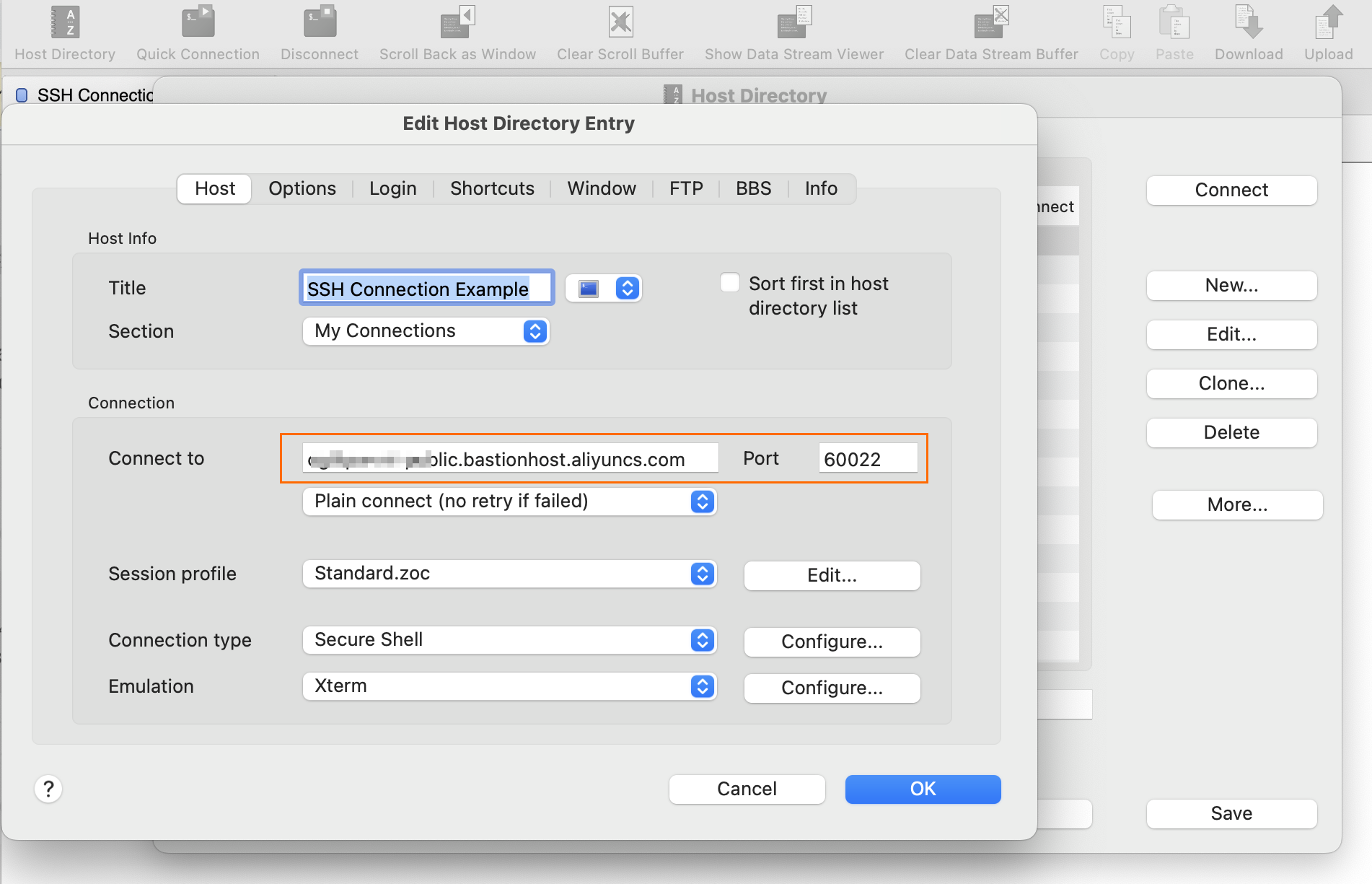
在Login頁簽,輸入Bastionhost使用者名稱和密碼,單擊OK。
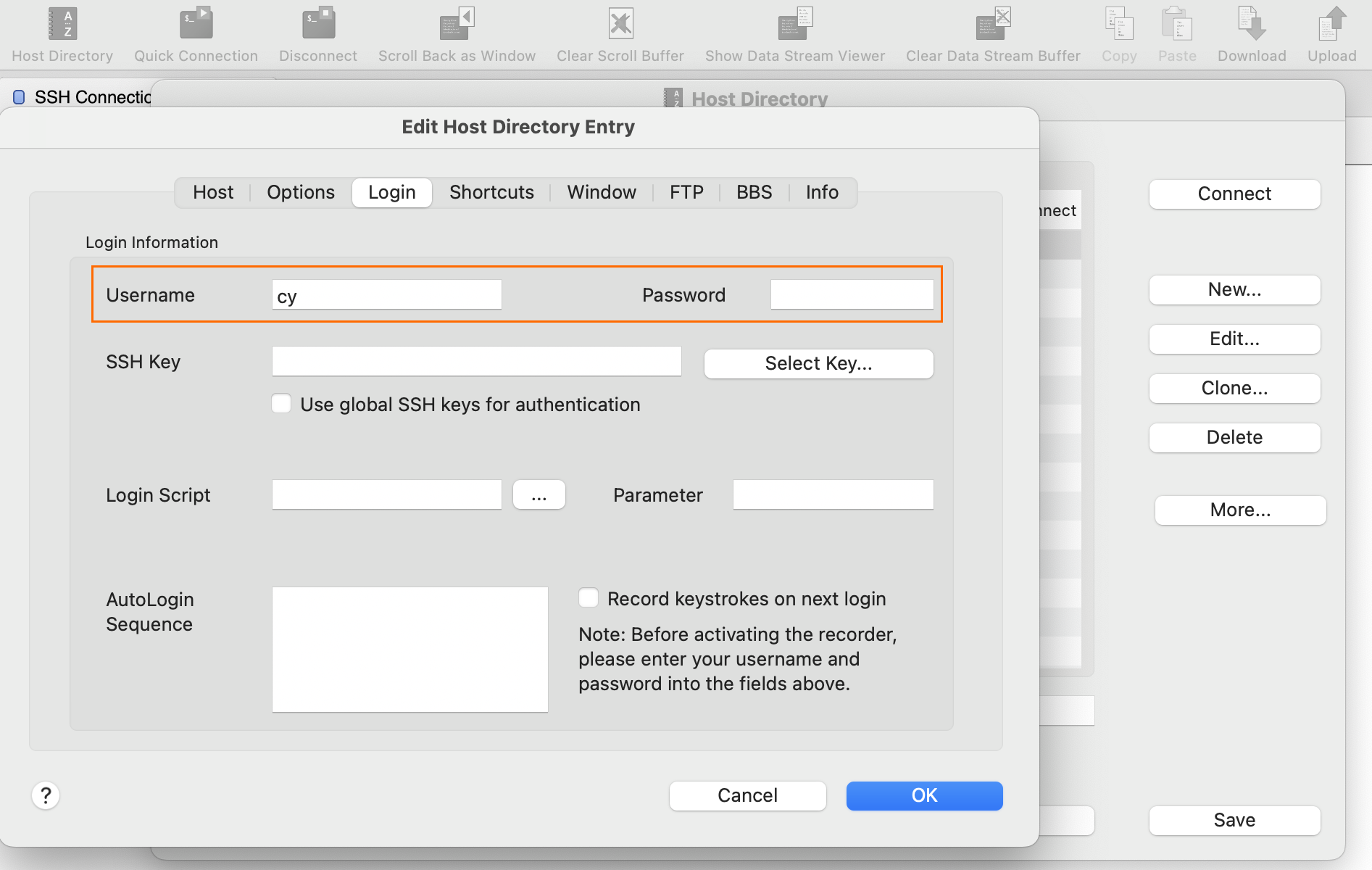
如果Bastionhost使用者開啟了雙因子認證,請填寫雙因子驗證碼,單擊OK。
Bastionhost使用者雙因子認證配置說明,請參見開啟雙因子認證。
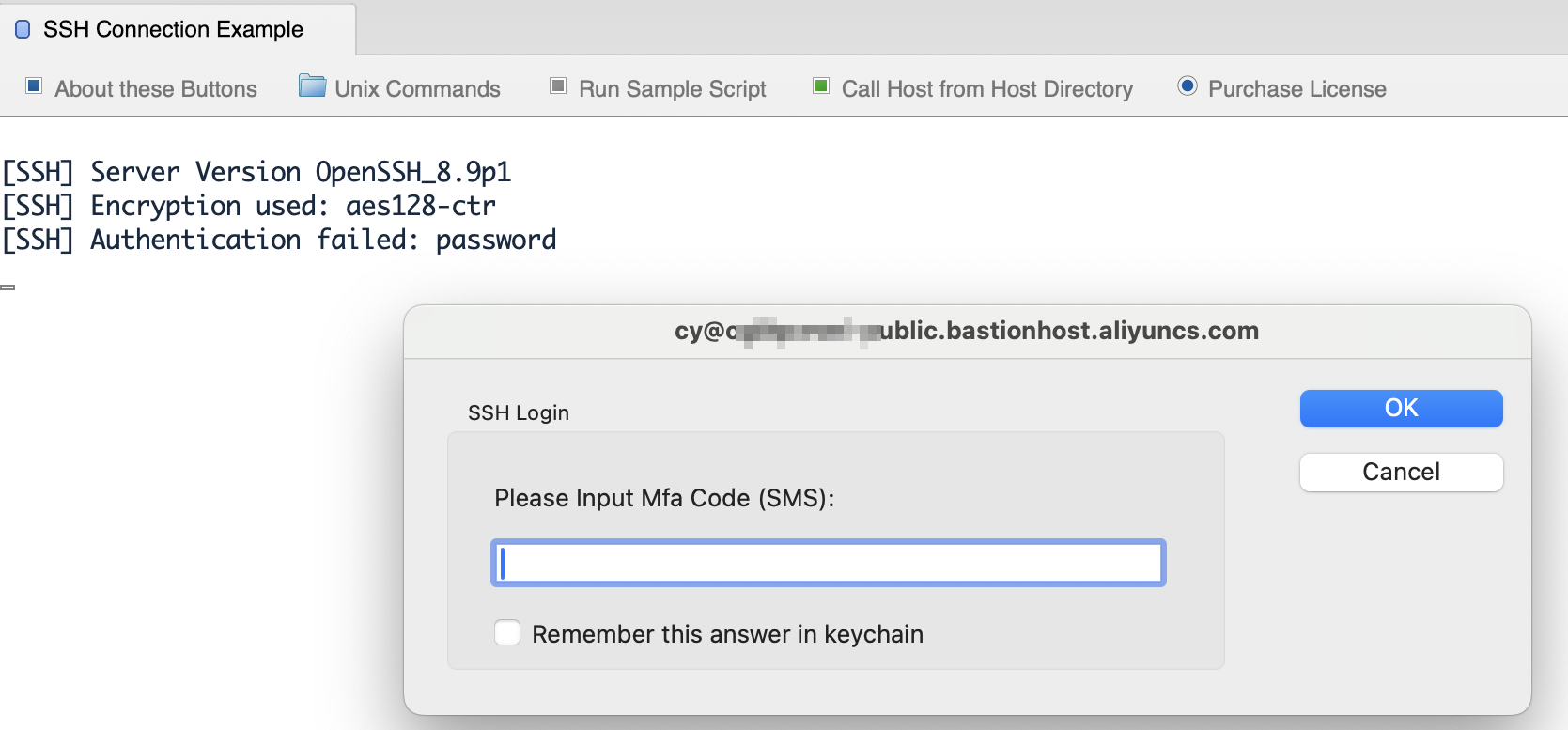
在資產管理頁面,通過鍵盤上的上、下方向鍵選擇您想要進行營運的伺服器主機,按斷行符號鍵(Enter),即可登入目標伺服器主機進行營運操作。
令牌認證方式
資產搜尋指導
您可以通過以下兩種方式搜尋目標資產:
使用
/+搜尋內容。搜尋結果會高亮顯示,樣本如下圖所示: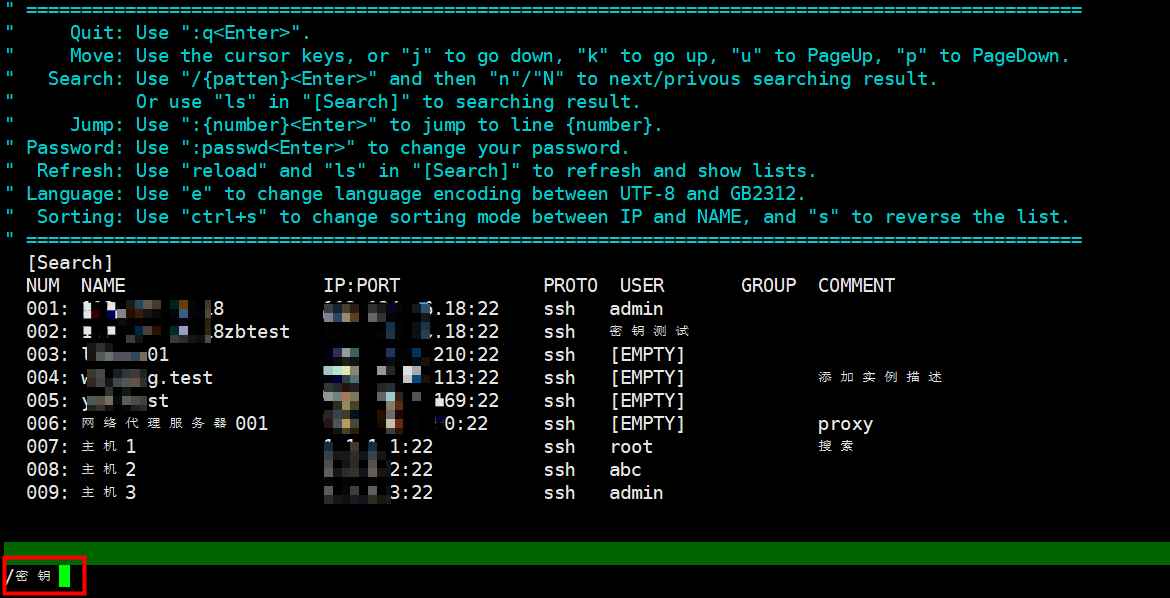
使用Bastionhost提供的Search功能,通過關鍵詞篩選出目標資產。
例如,您需要篩選關鍵字“密鑰”,您可以單擊[Search],進入[Search]頁面後,輸入“ls 密鑰”,並按斷行符號鍵,資產列表介面會自動篩選出篩選條件含“密鑰”的資產。如下圖所示:
 說明
說明更多關於[Search]命令的使用說明,請輸入
help或help ls查看。